Как включить на ютубе детский режим на телефоне
Обновлено: 19.09.2024

Что такое родительский контроль в Ютубе
Функция родительского контроля позволяет активировать безопасный режим просмотра видео, который отсеивает негативный и неприемлемый для детей контент, оставляя разрешенные модерацией для просмотра детьми записи.
Администрация сайта с недавнего времени ужесточила контроль за публикациями и распространении неприемлемого для несовершеннолетних контента. Выпускающих такие ролики блогеров принуждают ставить отметку 18+, в противном случае такая отметка может ставиться администрацией после модерации самостоятельно, без согласования с блогером. В результате при помощи такой фильтрации и еще нескольких критериев, алгоритм отбирает ролики, запрещенные к показу детям. При включении Родительского контроля данные фильтры срабатывают, и весь взрослый контент исчезает, из ленты и рекомендаций.
Как включить родительский контроль в Youtube
Включить данную функцию можно с любого устройства, поддерживающего возможность просмотр сайта.
На компьютер
На Windows
Если ваше устройство поддерживает операционную систему Виндовс, повторите следующие действия:

- авторизуйтесь в свой учетной записи Google;
- нажмите на свой аватар и выберите раздел «Настройки». Пролистайте страницу вниз и найдите несколько параметров, среди которых будет и кнопка «Безопасный режим»;
- нажмите на нее и выберите «включить», нажмите «сохранить».
Теперь в вашей ленте будет отображаться только одобренный алгоритмами материал до момента, пока вы не отключите его.
Для Mac
На телефон
Многих родителей интересует, как можно скачать ютуб детский на Андроид или IOs, так как дети часто берут родительский телефон посмотреть мультики, а детки постарше уже могут иметь и собственный девайс. Каждому родителю хочется оградить свое чадо от негативного воздействия информации в интернете, поэтому разработчики включили возможность фильтрации нежелательного контента и в мобильных приложениях.
На Андроид
Для включения фильтрации поиска на мобильном телефон или планшете с операционной системой Android, повторите следующие действия:
- авторизуйтесь в своей учетной записи;
- нажмите на свой аватар и откройте список функций для своей страницы;
- выберите пункт «Настройки», затем «Безопасный режим»;
- перетащите ползунок в режим «Включен».
Обновите страницу и проверьте, работает ли фильтрация поиска, забив в поисковую строку несколько недопустимых, по-вашему мнению, выражений или тем.
На iPhone

YouTube, популярнейший в мире сайт обмена видео, может стать кошмаром для родителей, особенно если у вас любопытные дети. Как родитель, вы играете роль полицейского интернет-трафика. К сожалению, Интернет – это шоссе с 50 миллионами полос. Для YouTube нет V-чипа, как для телевидения, но есть несколько вещей, которые вы можете сделать, чтобы ваши дети были немного защищены.
Нет никаких гарантий, что эти меры предосторожности не позволят взрослому контенту попасть на глаза ваших детей, но сделать что-то лучше, чем ничего.

Вот некоторые родительские элементы управления Google, которые вы можете установить для YouTube.
Включите ограниченный режим YouTube
Ограниченный режим является частью текущего предложения по родительскому контролю YouTube. Ограниченный режим пытается отфильтровать результаты поиска на YouTube так, чтобы найденный контент был приемлем для возраста ребёнка. Это также препятствует тому, чтобы ваш ребенок просматривал материалы, которые были помечены как неприемлемые сообществом YouTube или были отмечены для зрелой аудитории создателем контента.
Ограниченный режим предназначен для ограничения доступа к содержимому явно непристойного характера. YouTube не дает никаких гарантий, что он эффективен на 100 процентов.
Чтобы включить ограниченный режим YouTube:
- Войдите в YouTube и откройте домашний экран.
- Нажмите свой аватар (или пустой значок, если вы не добавили изображение в свою учетную запись) в правом верхнем углу экрана.
- Выберите Безопасный режим: откл. в нижней части меню.
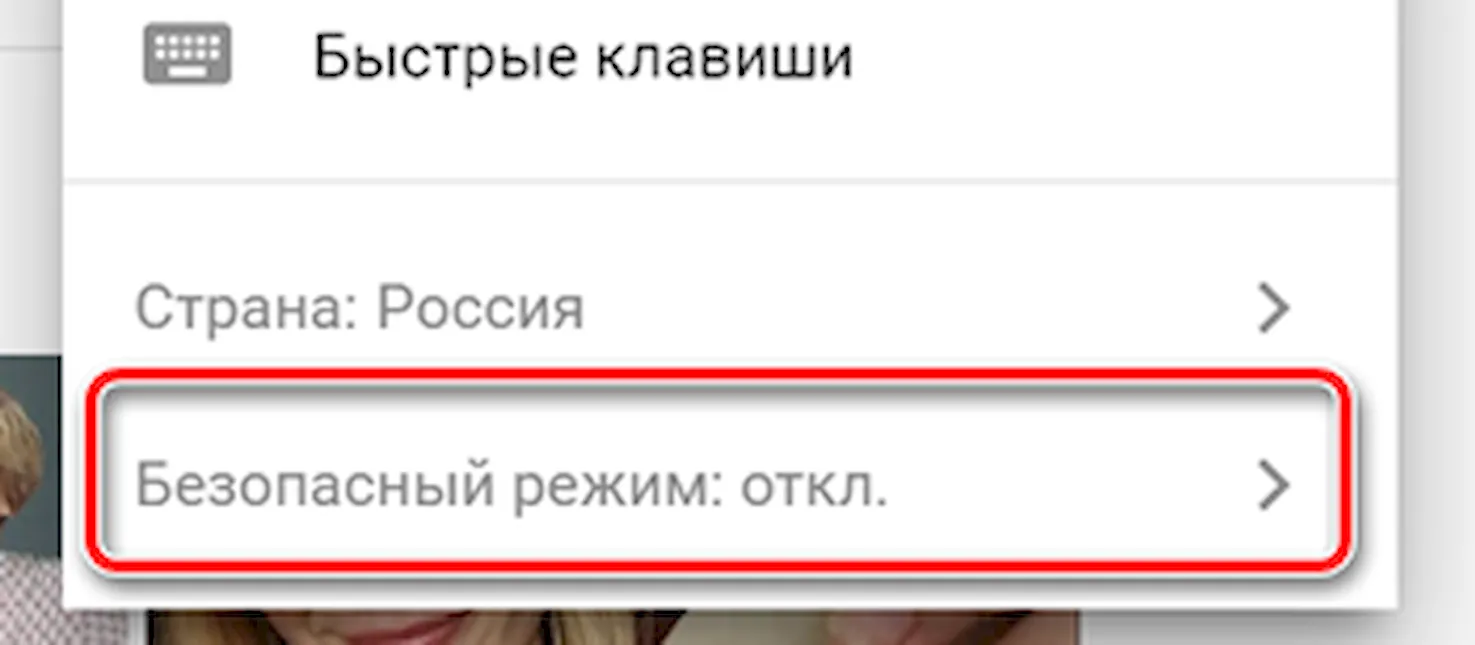
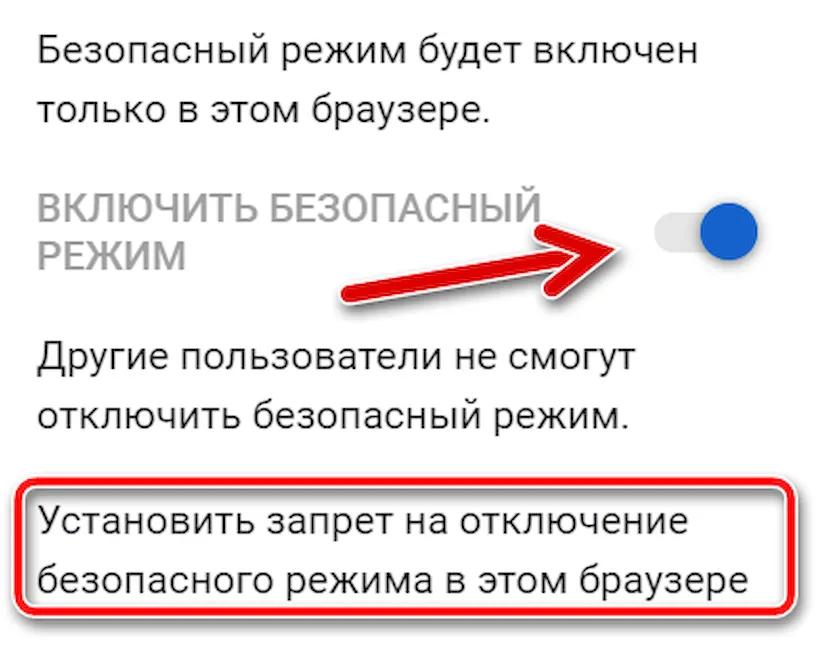
Вам нужно повторить этот процесс для всех остальных веб-браузеров, которые установлены на вашем компьютере.
Включите безопасный режим YouTube на мобильном устройстве
Безопасный режим доступен в большинстве мобильных приложений YouTube. Проверьте область настроек мобильного приложения, чтобы увидеть это вариант.
Процесс включение безопасного режима похож на мобильных устройствах:
- Откройте мобильное приложение YouTube и войдите в свою учетную запись.
- Нажмите на изображение своего профиля в правом верхнем углу экрана.
- Выберите Настройки.
- Нажмите «Фильтр в безопасном режиме», чтобы включить эту функцию.
- Нажмите x в верхней части экрана, чтобы закрыть экран и подтвердить изменение настроек.
Безопасный режим YouTube отсеивает контент, который не подходит для детей, но вы не должны полностью на него полагаться.
Такую опцию считают полезной, так как с ее помощью ребенка защищают от просмотра видеоматериалов негативного содержания. Чтобы использовать данное дополнение, предлагаем узнать, как установить родительский контроль на ютубе.
Особенности функции
Как известно, на платформе содержится достаточное количество видеоматериала, не подходящего для просмотра детьми. Несовершеннолетний пользователь способен просмотреть ролик случайно, получив психологическую нагрузку. Включив на компьютере родительский контроль в ютубе, вы будете уверены, что подобные ситуации малышу не угрожают.
К сожалению, любая попытка перекрыть доступ к малоприятным видеосюжетам может оказаться недостаточно результативной.
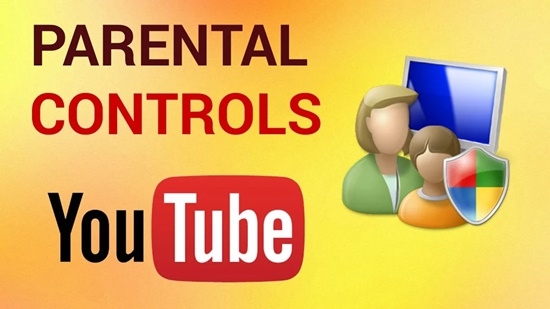
Недобросовестные блогеры порой публикуют небезопасные ролики, а модераторы разрешают выкладывать данный контент.
Как установить ограничения
Существует ряд способов, как установить родительский контроль на YouTube.
Справедливо заметить, что это скорее отсечение негативных видеоматериалов. Оно не гарантирует стопроцентную защиту от нежелательных видео, весь материал, опубликованный на хостинге, не контролирует.
Надежнее всего блокировать негативный ютуб – закрыть его. Это вселит уверенность, что ребенок не увидит ничего плохого. Но если ищете варианты, как сделать родительский контроль на ютубе, дадим некоторые рекомендации, зависящие от того, через какую платформу осуществляется просмотр.
Закрываем доступ на персональном компьютере
Чтобы установить родительский контроль в YouTube на ПК, используют любой из веб-браузеров. Рассмотрим пример алгоритма для обозревателя Яндекс.
Итак, как убрать весь негатив из интернета? Действуем следующим образом:
В случае, если видеосюжеты не отфильтровались, выполните очистку браузерного кэша и войдите в учетную запись повторно.
Настройка безопасного режима таким способом разрешена пользователям, прошедшим на видеохостинговой платформе процесс регистрации.
Настройка ограничений через мобильное приложение
Современные дети пользуются смартфонами постоянно, поэтому не будет лишним узнать, как включить родительский контроль на ютубе на Андроиде.
Подобные действия можно выполнить даже при отсутствующей учетной записи.
Чтобы установить родительский контроль в ютубе на телефоне Андроид, совершаем следующие манипуляции:
- выполняем вход в мобильное приложение, кликаем по профильной иконке;
- в открывшемся перечне выбираем раздел «настройки», входим в него;
- жмем вкладку «общие»;
- выполняем прокрутку списка вниз, выбираем пункт «безопасный режим», передвигаем тумблер на отметку «вкл.».
Повторно входим в приложение, перед этим перегрузив его из фонового режима. Кроме того, чтобы активировать родительский контроль в YouTube на Android, можно использовать расширения безопасности, предусмотренные в Хром и Mozilla Firefox.
Есть еще один несложный вариант, как установить родительский контроль, если стоит ютуб – загрузите приложение, позволяющее отслеживать любую активность вашего ребенка.
С помощью такой функции вы сможете постоянно контролировать малыша и принимать своевременные меры, чтобы не позволить ему просматривать видеоматериалы, предназначенные для взрослых зрителей.
Настройки, описанные в этой статье, позволяют ограничить доступ ко взрослым видео на YouTube и сделать сервис более безопасным для детей. Рассказываем, как скрыть неподходящий контент.


Включите безопасный режим
Благодаря безопасному режиму YouTube можно скрыть неприемлемый или непристойный контент. Этот режим работает как своего рода фильтр, который делает сервис более дружелюбным и подходящим для маленьких зрителей.
- Для его настройки зайдите на сайт YouTube.
- Нажмите на ваш профиль или инициалы.
- В нижней части меню найдете пометку «Безопасный режим» и включите его. Это блокирует контент, предназначенный для взрослых.

Как настроить YouTube в приложении для Android и iOS
Включить безопасный режим можно не только на странице YouTube в браузере, но и прямо на смартфоне ребенка — в приложении сервиса.
- Нажмите на значок с тремя точками (Android) или шестеренкой (iOS) в приложении YouTube.
- На Android вы можете найти безопасный режим в разделе «Настройки» > «Общие» и включить его, передвинув ползунок в активное положение.
- В приложении YouTtube для iPhone вам также нужно открыть меню «Настройки», а затем «SafeSearch» или «Safety Mode». Здесь выберите «Strict», чтобы включить безопасный режим.

Блокировка отдельных каналов
Если вы не хотите, чтобы ваш ребенок имел доступ к определенным каналам, вы можете заблокировать их в браузере. Для этого можно использовать специальные дополнения. Например, BlockSite подходит для Mozilla Firefox, Google Chome и Яндекс.Браузера.
Родительский контроль YouTube можно легко обойти
Безопасный режим предназначен для защиты ваших детей. К сожалению, он привязан к вашей учетной записи YouTube. После входа в учетную запись и включения родительского контроля устанавливается файл cookie. Если вы залогинились и не вышли из аккаунта, то ваш ребенок может запросто отключить безопасный режим.
Кроме того, файл cookie сохраняется только для соответствующего браузера. А если ваш ребенок перейдет в другой браузер, родительский контроль работать не будет.
С Android возникает еще одна проблема: если вы выходите из учетной записи YouTube, вы также выходите из всех других учетных записей Google (почта, календарь, карты и так далее). Приходится оставаться залогиненным.
Если вы хотите, чтобы дети могли деактивировать безопасный режим на своем устройстве, вы можете установить приложение Family Link, которое позволит вам удаленно управлять их смартфонами и не давать им использовать определенные функции. По крайней мере, без вашего ведома.
Читайте также:

